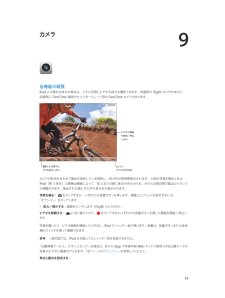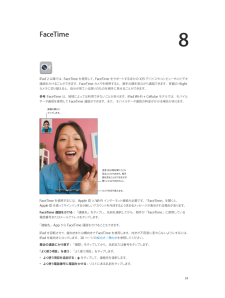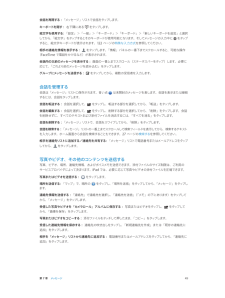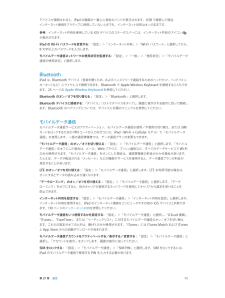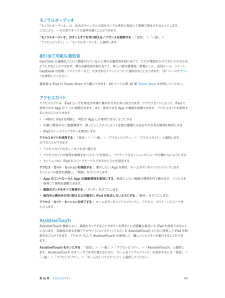Q&A
取扱説明書・マニュアル (文書検索対応分のみ)
"FaceTime"2 件の検索結果
"FaceTime"70 - 80 件目を表示
41 44 44 45 46 46 47 48 48 49 49 50 第 5 章: Safari第 6 章: メールメールを読むメールを送信するメールを整理するメッセージや添付ファイルをプリントするメールアカウントと設定第 7 章: メッセージメッセージを送受信する会話を管理する写真やビデオ、その他のコンテンツを送信する「メッセージ」設定51 第 8 章: FaceTime53 53 54 54 第 9 章: カメラ56 56 57 57 58 59 59 59 第 10 章: 写真各機能の概要表示する/共有する/プリントする写真を編集する/ビデオをトリミングする写真やビデオを表示する写真やビデオを整理するフォトストリーム写真やビデオを共有する写真をプリントするピクチャフレーム写真やビデオを読み込む61 61 61 第 11 章: Photo Booth63 第 12 章: ビデオ65 65 66 67 67 第 13 章: カレンダー68 68 69 70 71 71 写真を撮る写真を管理する各機能の概要複数のカレンダーを使用するiCloud カレンダーを共有するカレンダー設定第 14 章: 連絡先各機能...
ホーム画面を表示する: ホームボタンを押します。ホーム画面で App をタップすると、そのApp が開きます。18 ページの App を開く/切り替えるを参照してください。最近使用した App を表示する:iPad がロックされていないとき、ホームボタン をダブルクリックします。画面の下部にマルチタスクバーが表示されて、最近使用した App が表示されます。バーを左にスワイプすると、ほかの App が表示されます。オーディオ再生コントロールを表示する:•iPad がロックされているとき:ホームボタンをダブルクリックします。79 ページの音楽を再生するを参照してください。• 別のApp を使用しているとき:ホームボタンをダブルクリックしてから、マルチタスクバーを左から右へフリックします。:Siri(iPad 第 3 世代以降)を使用する ホームボタンを押したままにします。35 ページの第4 章 Siri を参照してください。音量ボタンと本体横のスイッチオーディオ通知を無効にする場合に、本体横のスイッチを使用します。また、このスイッチを使って画面の向きをロックして、iPad の表示が縦向きと横向きで切り替わらない...
どの項目が検索されるか、およびそれらが検索される順序を選択する 「設定」>「一般」>「Spotlight 検索」:と選択します。通知大事なイベントを忘れないようにするために、多くのiPad App では通知を送ることができます。通知は画面の上部にバナーとしてしばらく表示された後、ユーザからの応答がなければ消えるように設定できます。または、ユーザが確認するまで画面の中央に表示し続けることもできます。一部のApp では、ホーム画面のアイコンの上にバッジとして表示することもできます。この場合は、新しいメールメッセージの数など、確認を待機している新しい項目の数が分かります。メッセージを送信できなかったなどの問題が発生したときには、バッジの上に感嘆符れます。フォルダ上の数字付きバッジは、フォルダ内のすべての App の総通知数を示します。が表示さロック画面にも通知を表示できます。iPad がロックされているときに通知に応答する: 左から右にスワイプします。通知センターには、すべての通知が最初に通知を受け取ったときに応答が1 つの場所に表示されます。このため、できなくても、手が空いたときに通知センターから応答できます。通...
連絡先を追加する:「連絡先」をタップし、をタップして、連絡先の名前と、その人がFaceTime に使用しているメールアドレスまたは電話番号を入力します。お住まいの地域以外の連絡先については、国番号と市外局番を含む完全な番号を入力してください。通話中に別の App を使用する ホームボタン:を押してから、App アイコンをタップします。この場合も相手と話すことはできますが、お互いの姿を見ることはできません。ビデオに戻るときは、画面の一番上にある緑色のバーをタップします。「FaceTime」のオプションを設定する:「設定」>「FaceTime」と選択します。オプションには、FaceTime で使用する電話番号、Apple第8章FaceTimeID、またはメールアドレスを指定することが含まれます。52
4SiriSiri とは?Siri は、話しかけるだけで用事を手伝ってくれるインテリジェントなパーソナルアシスタントです。Siri は自然な言葉を理解するため、特定のコマンドを学んだり、キーワードを覚えたりする必要はありません。同じことをさまざまな言いかたで依頼できます。たとえば、「午前「朝6 時半にアラームをセット」と言ったり、 6 時半に起こして」と言ったりできます。どちらの言いかたでも、Siri は理解します。警告:運転中の注意散漫を避けるための重要な情報については、123 ページの安全性に関する重要な情報を参照してください。Siri に自然に話しかけるだけで、メッセージを作成して送信したり、会議のスケジュールを設定したり、FaceTime通話をしたり、道順を調べたり、リマインダーを設定したり、Web を検索したりするなど、多くのことができます。Siri は説明や詳細情報が必要であれば質問します。また、連絡先、ミュージックライブラリ、カレンダー、リマインダーなどからの情報も、話の内容を認識するために使用します。Siri は iPad に最初から入っている App のほとんどとシームレスに連携し、必要に応...
9カメラ各機能の概要iPad 2 以降をお持ちの場合は、スチル写真とビデオの両方を撮影できます。背面側の iSight カメラのほかに、前面側に FaceTime 通話やセルフポートレート用の FaceTime カメラがあります。ビデオの録画を開始/停止します。撮影した写真やビカメラ/ビデオの切り替えデオを表示します。カメラが焦点を合わせて露出を設定している場所に、長方形が短時間表示されます。人物の写真を撮るときは、iPad(第 3 世代)の顔検出機能によって、10 人までの顔に焦点が合わせられ、それらの顔の間で露出のバランスが調整されます。検出された顔にそれぞれ長方形が表示されます。写真を撮る:をタップするか、いずれかの音量ボタンを押します。画面上にグリ ドを表示するには、ッ「オプション」をタップします。• 拡大/縮小する:画面をピンチします(iSight カメラのみ)。ビデオを録画する:に切り替えてから、をタップするかいずれかの音量ボタンを押して録画を開始/停止します。写真を撮ったり、ビデオ録画を開始したりすると、iPad でシャッター音が鳴ります。音量は、音量ボタンまたは本体横のスイッチを使って調整でき...
8FaceTimeiPad 2 以降では、FaceTime を使用して、FaceTime をサポートするほかの iOS デバイスやコンピュータにビデオ通話をかけることができます。FaceTime カメラを使用すると、相手の顔を見ながら通話できます。背面の iSightカメラに切り替えると、自分が見ている周りのものを相手に見せることができます。参考 FaceTime は、地域によっては利用できないことがあります。iPad Wi-Fi:+ Cellular モデルでは、モバイルデータ通信を使用して FaceTime 通話ができます。また、モバイルデータ通信の料金がかかる場合があります。画像を隅にドラッグします。(自分側は聞くことも消音見ることもできます。相手側は見ることはできますがことはできません)。聞くカメラを切り替えます。「FaceTime を使用するには、Apple ID と Wi-Fi インターネット接続が必要です。 FaceTime」を開くと、Apple ID を使ってサインインするか新しいアカウントを作成するよう求めるメッセージが表示される場合があります。FaceTime 通話をかける:「連絡先」をタ...
会話を再開する:「メッセージ」リストで会話をタップします。キーボードを隠す: 右下隅にあるをタップします。絵文字を使用する 「設定」>「一般」>「キーボード」>「キーボード」>「新しいキーボードを追加」と選択:してから、「絵文字」をタップするとそのキーボードが使用可能になります。そしてメッセージの入力中にをタップすると、絵文字キーボードが表示されます。122 ページの特殊な入力方式を参照してください。相手の連絡先情報を表示する:をタップします。「情報」パネルの一番下までスクロールすると、可能な操作(FaceTime で電話をかけるなど)が表示されます。会話内の以前のメッセージを表示する: 画面の一番上までスクロール(ステータスバーをタップ)します。必要に応じて、「これより前のメッセージを読み込む」をタップします。グループにメッセージを送信する:をタップしてから、複数の受信者を入力します。会話を管理する会話は「メッセージ」リストに保存されます。青い点は未開封のメッセージを表します。会話を表示または継続するには、会話をタップします。会話を転送する: 会話を選択して、をタップし、転送する部分を選択してから、「転送」...
デバイスが接続されると、iPad の画面の一番上に青色のバンドが表示されます。USB で接続した場合、インターネット接続をアクティブに使用していないときでも、インターネット共有はオンのままです。参考:インターネット共有を使用している iOS デバイスのステータスバーには、インターネット共有のアイコンが表示されます。:iPad の Wi-Fi パスワードを変更する 「設定」>「インターネット共有」>「Wi-Fi パスワード」と選択してから、8 文字以上のパスワードを入力します。モバイルデータ通信ネットワークの使用状況を監視する 「設定」>「一般」>「使用状況」>「モバイルデータ:通信の使用状況」と選択します。Bluetoothおよびハンズフリーで通話するためのヘッドセッ ヘット、 ドフォン、iPad は、Bluetooth デバイス(音楽を聴くため、Keyboard を接続することもできます。25 ページの Apple Wireless Keyboard を参照してください。カーキットなど)にワイヤレスで接続できます。Bluetooth で Apple WirelessBluetooth のオン/オフを切り替え...
モノラルオーディオ「モノラルオーディオ」は、左右のチャンネルの音をモノラル信号に結合して両側で再生されるようにします。これにより、一方の耳ですべての音声を聞くことができます。「モノラルオーディオ」のオンとオフを切り替える/バランスを調節する:「設定」>「一般」>「アクセシビリティ」>「モノラルオーディオ」と選択します。割り当て可能な通知音FaceTime の連絡先リストに登録されている人に異なる着信音を割り当てて、だれが電話をかけてきたかが分かるようにすることができます。異なる着信音を割り当てて、新しい留守番電話、新着メール、送信メール、ツイート、Facebook の投稿、リマインダーなど、さまざまなイベントについて通知することもできます。117 ページのサウンドを参照してください。着信音はiPad の iTunes Store から購入できます。84 ページの第 20 章 iTunes Store を参照してください。アクセスガイドアクセスガイドは、iPad ユーザを特定の作業に集中させるために役立ちます。アクセスガイドによって、iPad で使用できる App が1 つに制限されます。また、使用できる Ap...
- 1